
- Tableau 教程
- Tableau - 首頁
- Tableau - 概述
- Tableau - 環境設定
- Tableau - 開始使用
- Tableau - 導航
- Tableau - 設計流程
- Tableau - 檔案型別
- Tableau - 資料型別
- Tableau - “顯示方式”
- Tableau - 資料術語
- Tableau 資料來源
- Tableau - 資料來源
- Tableau - 自定義資料檢視
- Tableau - 資料提取
- Tableau - 欄位操作
- Tableau - 元資料編輯
- Tableau - 資料連線
- Tableau - 資料混合
- Tableau 計算
- Tableau - 運算子
- Tableau - 函式
- Tableau - 數值計算
- Tableau - 字串計算
- Tableau - 日期計算
- Tableau - 表格計算
- Tableau - LOD 表示式
- Tableau 排序和篩選器
- Tableau - 基本排序
- Tableau - 基本篩選器
- Tableau - 快速篩選器
- Tableau - 上下文篩選器
- Tableau - 條件篩選器
- Tableau - 前N項篩選器
- Tableau - 篩選器操作
- Tableau 圖表
- Tableau - 條形圖
- Tableau - 折線圖
- Tableau - 餅圖
- Tableau - 交叉表
- Tableau - 散點圖
- Tableau - 氣泡圖
- Tableau - 柱狀圖
- Tableau - 箱線圖
- Tableau - 樹狀圖
- Tableau - 軌跡圖
- Tableau - 甘特圖
- Tableau - 直方圖
- Tableau - 運動圖表
- Tableau - 瀑布圖
- Tableau 高階功能
- Tableau - 儀表板
- Tableau - 格式設定
- Tableau - 預測
- Tableau - 趨勢線
- Tableau 有用資源
- Tableau - 問答
- Tableau - 快速指南
- Tableau - 有用資源
- Tableau - 討論
Tableau - 日期計算
日期是大多數資料分析場景中廣泛使用的關鍵欄位之一。因此,Tableau 提供了大量涉及日期的內建函式。您可以執行簡單的日期操作,例如向日期新增或減去天數。您還可以建立涉及日期的複雜表示式。
以下是建立計算欄位並在其中使用日期函式的步驟。
建立計算欄位
連線到示例超市後,轉到“分析”選單,然後單擊“建立計算欄位”,如下面的螢幕截圖所示。

計算編輯器
上述步驟將開啟一個計算編輯器,其中列出了 Tableau 中可用的所有函式。您可以更改下拉值,只檢視與日期相關的函式。
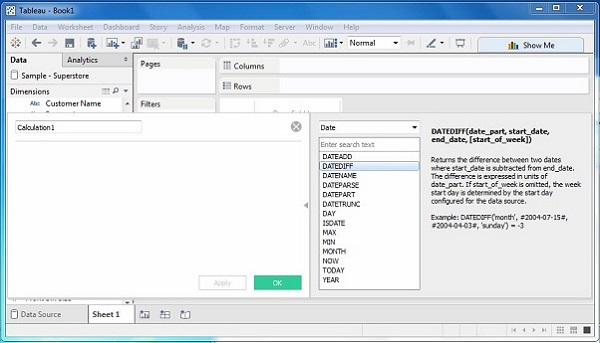
建立公式
現在,找出銷售量以及從 2009 年 3 月 21 日起銷售日期以月計算的差異。為此,請建立如下面的螢幕截圖所示的公式。

使用計算欄位
現在,要檢視已建立欄位的實際效果,您可以將其拖動到“行”功能區,並將“銷售額”欄位拖動到“列”功能區。 同時拖動發貨日期(以月為單位)。下面的螢幕截圖顯示了銷售值。

廣告